CorelDraw 12 бағдарламасының интерфейсі мен негізгі құралдарының практикалық нұсқаулығы


Corel Draw бағдарламасы
1. CORELDRAW программасының интерфейсі
CorelDraw-компьютерлік дизайн жұмысына арналған программа. Бұл программаны баспа материалдардан даярлауға қолданады:буклет, калнедарь, кітаптар иллюстрациясы, плакаттар, визитка, открытка, билеттер т. б. CORELDRAW бағдарламасын Web- сайт элементтері мен Web парақтарды безендіруге, техникалық құжаттарды, сызбалар, жоспар, схема сипаттамалары файлдарын жасақтауға қолданады.
CorelDraw-құрамында көптеген кәсіптік баспалар, типлграфия, фирмалар қолданылатын кәсіптік функциялары бар өте қуатты редактор.
Векторлы график редакторы CorelDraw Каналдық Corel Corporation фирмасының арқасында кеңінен танылған мүмкіндік алды. CorelDraw кейбір жағдайларда векторлы редактрды қажет етпейді. CorelDraw өңделгенде Corel Photo Paint графигі электронды жүйе Venzura Publisher аяқталған жүйені өңдейді.
CorelDraw интерфейсі басқа бағдарламалардан мүмкіншіліктері мол.
Біріншіден, интерфейсы кескін үйлесімі басқа графиктік құжаттардан құрылуы мүмкін мысалға Adobe Illustrator немесе Macromedia Free Hand графигі. Сондықтан осындай графиктік редактордың CorelDraw интерфейсында өңделген интерфейсі болып қалды.
Екіншіден, Doc Rers басты элементті немесе қиылыстырған палитралар негізгі элементтері болып табылады. Мұндай палитралар басқа жұмыс алаңдарында ауысу кезіңде басты құрылғыларды меңгереді. Терезенің басты палитрасы бұл жабылатын және орайтын түймелерден тұраді. Қиылыстыру палитралары бұл автоматты түрде жұмыс алаңының көлемін өзгертіп, басқа бағдарламаларды да бейнелей алады. Бұл палиртрада басқа басқару элементтерінде жүйелік түрде орналасады.
CorelDraw бағдарламасы кәсіпшілік жұмысқа арналған, әр түрлі этикеткалар (товарға жап-сырылатын қағаз), ғылыми иллюстарцияларда ( мәтіннің мазмұның суретпен сипаттау), техникалық диарамма сызуда, буклет пен брошуларды безендіруге және баспа жүйелерінде көп пайдаланылады. CorelDraw-дың 12-нұсқауы күшті аспаптарға ие болғандықтан Web парақтарын дайындауға қолданылады. Graphics Suite интегралдық пакетінің негізгі программасы CorelDraw12. CorelDraw прораммасы жаңа үйренушіге жеңіл, түсінікті. Ол қоданушыға көп пакетті аспаптар жиының ұсынады, ал бір пакетте бірнеше аспап орналасады. CorelDraw программасы вектролық және растрлық графиктерді өңдейді, мәтіндермен жұмыс жасайды, әр түрлі эффектілерді құрады, нысандарды үш өсте өңдеп көрсетеді, web-парақтарын жасайды, электрондық хабарламаларды безеңдіреді және тағы басқаларды жасайды.
CorelDraw 12-жақсы және түсінікті интуитивті графикалық пакеттер жинағы бар, олар векторлық иллюстарцияны редактрлеу үшін қолданылады. Құрамына мәтіндерді өзгерту, басқару құралы және жоғары сапалы нәтижелерді көрсетеді. Танымал жаңа он екінші нұсқауында редакторы жұмыс істеу кезіңде дизайнерге максималды мүмкіншіліктер мен ынғайлы функцияларды ұсынады.
CorelDraw бағдарламасының 12 нұсқау Windows XP және Mac OS X платформалары үшін ықшамдалған.
CorelDraw бағдарламасының басты элементтерімен танысу
Бағдарламаның алғашқы парағы іске қосу төмендегідей жүреді.
Іске қосу Бағдарламалар CorelDraw Craphics Suite 12 CorelDraw 12. CorelDraw 12 бағдарламасын іске қосқаннан кейін экранға Welcome to CorelGraphics сұхбаттау терезесі шығады. Ашылған сұхбат терезеден Жаңа ( New Graphic) бөлімін таңданыз.
Аталған сұхбаттау терезесінің көмегімен жиі қолданылатын құжатты және құрылатын командаларды ашуға, сонымен қатар анықтамалар алуға болады. CorelDraw бағдарламасы интерфейсі қолданушыға таныс MS Office бағдарламасының негізіндегі стандартты компоненттер негізінде құрылған. Бағдарламаны іске қосқаннан кейін экранның бетіне жұмыс жасау аймағы шығады.
Бағдарламаны ашқаннан кейін экранда CorelDraw-дың басты терезесі пайда болады.
Программаны іске, қосқан кезде терезе ашылады да алғашқы орындайтын әрекетті аңдау мүмкіндігі пайда болады:
- Жаңа құжат құру
- Соңғы қолданылған құжатты ашу
- Құжатты жүктеу диалог терезесін шақыру
- Шаблон негізінде жаңа құжат құру
- Оқыту ақпаратын алу немесе программаның соңғы версиясы туралы жаңалықтарды білу
Жұмыс өрісін қолданушы жұмыс жасайтын барлық нысандарды көрсетеді. CorelDraw бағдарламасында, атап өтетін жағдай бірнеше құжатпен бір уақытта Windows терезесінің көмегімен жұмыс жасауға болады.
Жұмыс жасау аймағы жұмыс столынан және қағаз бетінен тұрады . Нысандар жұмыс жасау аймағының кез келген бөлігінде орналаса алады. Бірақ баспаға шығару кезіңде тек қана беттің шекарасын ғана шығара алады. Баспа беті - беттің шекарасын көрсетеді. Осы шекараның аймағында қолданушы барлық жұмысты жасауға тиісті баспаға шығару кезінде осы көрсетілген бет қана шығады.
4 3 1 2 10

5 6 7 8
CorelDraw редакторының терезесі
1- тақырып қатары; 2-меню қатары; 3- стандартты аспаптар тақтасы; 4-сызғыш; 5-құрал-саймандар тақтас; 6-навигатор; 7-қалып-күй қатары; 8-палитра терезесі; 9-қасиеттер тақтасы; 10-құжат терезесі.
Меню қатары
Меню жолы келесі командалардан тұрады:
Файл -құжаттарды басқару командаларынан тұрады және сонымен қатар құжатты құру және ашу сақтау командаларды орындайды.
Жөңдеу -нысандармен нақты жұмыс жасауды қалыптастыру командалар менюі болып табылады.
Түр - құжаттың түрін анықтайтын командалар жиынтығы.
Макет -беттің параметрлерін реттейтін таңдаулар бөлімі орналасқан, сонымен қатар бетті жою және командаларының жиынтығы.
Реттеу - нысандармен әртүрлі операциялардың орындау командалары.
Эффектіле р- арнайы эффектілер жиыньтығы.
Растрлық кескін - осы менюде растрлық бейнемен жұмыс жасайтын командалар тізімі жинақталған.
Мәтін - аталған меню сұхбаттасу терезесіне мүмкіндік алуды қамтамасыз етеді және мәтінмен басқару командаларына мүмкіндік береді.
Сервис - бағдарламаның параметрлерін реттеу үшін комндаларды жинақтауға арналған.
Терезелер - ашылған құжаттар терезесінің кескінделуін басқару үшін сипатталады.
Анықтама - CorelDraw анықтамалар жүйесін ашуға көмектеседі.
Терезе Құрал-саймандар тақтасы командасы арқылы экраннан кез келген панельді алып тастауға немесе шығаруға болады.
Соңғы әрекетті
Құжат ашу қиып алу көшіру қайтару экспорт

Сақтау баспаға беру қою соңғы әрекетті импорт масштаб
болдырмау
Стандартты тақта аспаптары төмендегі қатардан тұрады:
Құру-жаңа құжат құру үшін қолданылады.
Ашу-құжатты ашу үшін қолданылады.
Сақтау- құжатты сақтау үшін қолданылады.
Басып шығару- құжатты басып шығару барысында қолданылады.
Қиып алу- белгіленген құжатты кесіп алу.
Көшіру- белгіленген құжатты көшіріп алу.
Қою- белегіленген құжатты қою үшін қолданылады.
Болдырмау- жұмыс істеу барысында соңғы операцияны қайтару.
Қайтару- қайтарудан бас тартып операцияны орнату.
Импорттау- құжатқа бейнені орналастыру.
Экспорттау- құжатқа бейнені орналастыру.
Қосымша жіберу- Corel Graphic Suite бумасына кірген қосымша жіберу.
Желідегі Corel- Corel Corporation компаниясына желі арқылы қосылу.
Масштабты теңдеу- құжатты масштаб түрінде таңдау.
2. Құрал-саймандар тақтасы
Құрал-саймандар тақтасы CorelDraw-дың негізгі құрал- саймандарының бірін құрайды. Осы терезенің көмегімен нысанды редактрлеуге болады. Кейбір құрал-саймандар палитрасы жасырын тұрады. Оларды таңдау үшін тышқанның көмегімен пиктограмма батырмасын басу керек. Шамалы уақыттан кейін оның ашылған менюдің біреуін таңдау қажет.
“ График” тақтасы CorelDraw-дың графикалық аспаптарынан тұрады. Бұл аспаптар арқылы нысан құруға және өңдеуге болады.
Әр аспаптың оң жақ төменгі бұрышында кішкене үшбұрыш орналасқан. тақтаны ашу үшін тышқанмен үщбұрыты шертіп, ашылған тақтадан қажет аспапты таңдау керек.
Аспаптардың функцирналдық қолданылуына қарай
“ График” тақтасы негізінен 4 топқа бөлуге болады.
1. Нысандарды құру аспаптары
2. Модификация және трансформация аспаптары
3Бояуларды басқару аспабы
4. Баптау аспаптары
1. Нысандар құру аспаптары:
Freehand (Қисық сызық)
Rectangle(Төртбұрыш)
Ellpse(Эллипс)
Polygon(Көпбұрыш)
Basic Shapes(Базалық фигуралар)
Text(Мәтін)
-Text (Мәтін) аспабынан басқа аспаптардың өзіндік ашылатын тақталары бар.
-Freehand (Қисық сызық) аспабы Curve Flyout деп аталатын тақтадан орналасқан. Тақта негізінен 8 аспаптан тұрады.
-Rectangle ( Төртбұрыш) аспабы орналасқан тақтада тек екі ғана аспап бар.
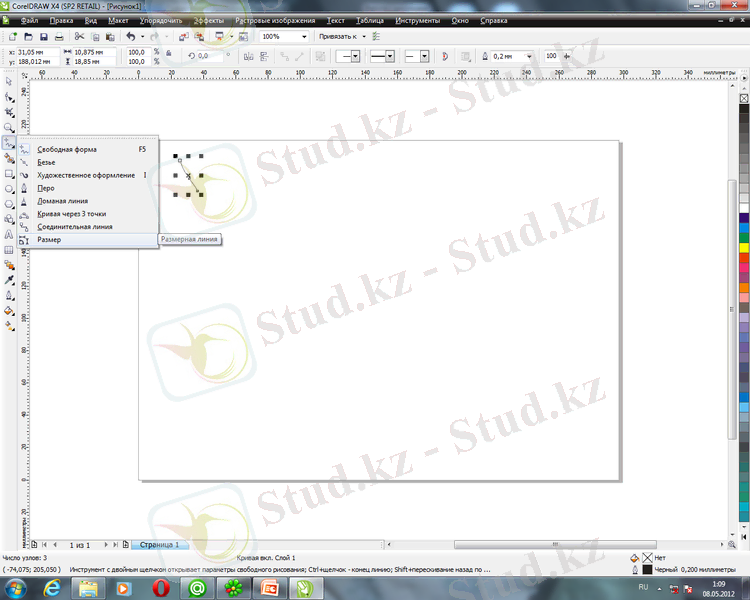
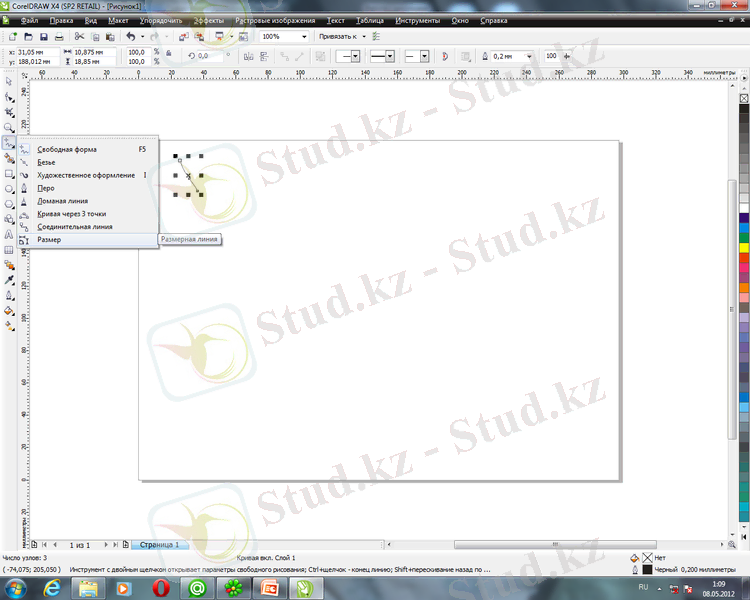
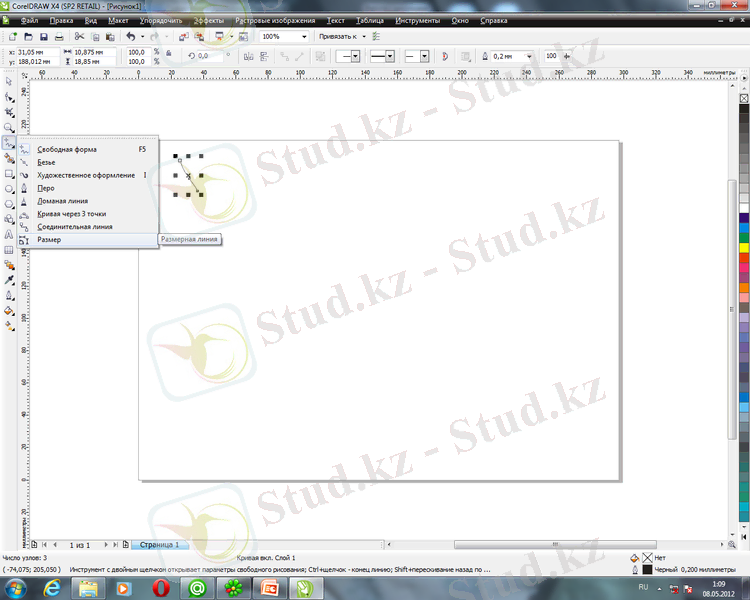





- Rectangle (Тіктөртбұрыш) аспабы орналасқан тақтада тек екі аспап бар:
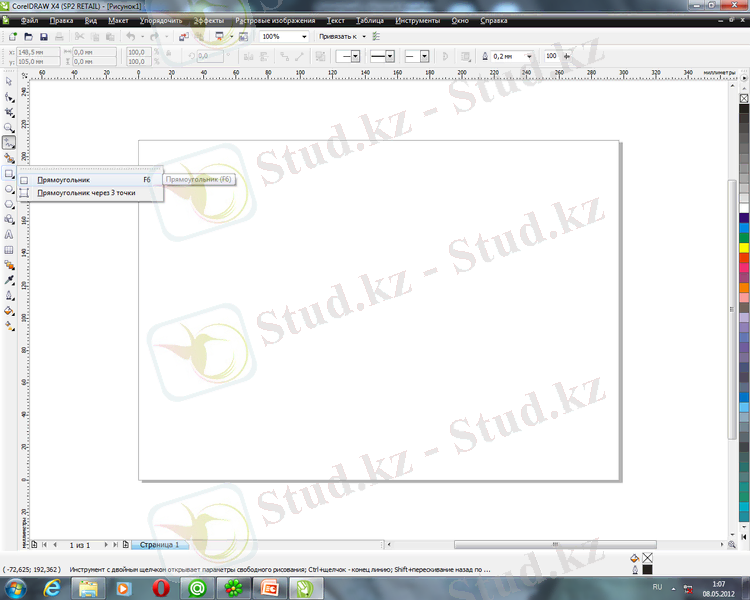

- Ellipse (Эллипс) аспабы орналасқан тақта екі аспаптан тұрады


- Polygon ( Көпбұрыш) аспабы орналасқан тақта үш аспаптан тұрады. Бұл тақта аспаптары қиын геометриялық фигураларды стандартты формада салу үшін қолданылады.



-Basic Shapes (Базалық фигуралар) аспабы орналасқан тақта бес аспаптан тұрады. Тақта аспаптары қарапайым аспаптармен салуға қиын әртүрлі фигуралар жиынтықтарын салуға қолданылады.

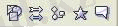
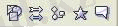

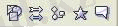
3. Нысандармен орындалатын қарапайым операциялар
Нысандарды ерекшелеу
Нысанға қатысты кез келген операцияларды орындауда оны ерекшелеу үшін Pick Toc (Нұсқағыш) құралы пайдаланылады.
Бірнеше нысанды ерекшелеу үшін оларды Нұсқағыш құралы көмегімен SHIFT батырмасын баса отырып ерекшелейді. Барлық нысандарды ерекшелеу үшін Edit ( Түзету) - Барлығын ерекшелеу - Нысвндвр командасын орындау қажет.
Ерекшелеуді алып тастау үшін ESC батырмасын пайдаланады.
Ерекшеленген нысан экранда ортасында қисық крест пішінді бір маркер орналасатын сегіз маркерден тұратын ерекшелеу рамасымен белгіленеді. Қалып-күй жолында ерекшеленген нысан жөніндегі ақпарат беріледі, ал нысанның өзінде түйіндер беріледі (кішкене дөңгелекшелермен)
Берілген маркер мен түйіндер көмегімен нысанның өлшемдері мен параметрлерін өзгертуге болады.
Қосымша
CTRL батырмасы басылған жағдайда фигура пропорционалды дұрыс болады, ал SHIFT батырмасы басылса, фигура ортасынан бастап салынады.
Нысан қандай класқа жататынын анықтау үшін оны ерекшелеп қалып-күй қатарына қарау керек.
Тікбұрыштар
Тікбұрышқа жататын бірнеше нысан бейнеленген:
1. Сол жақтағысы - « классикалық » төртбұрыш. Салынғаннан кейін тікбұрышты дәл осы пішінде болады.
2. Екінші нысан салынғаннан кейін 45 градусқа бұрылған.
3. Үшінші нысан жасақталғаннан кейін үш бұрышы доғалданған.
4. Төртбұрышты нысанды бұрыштар доғалданғаннан кейін қисайту операциясы орындалған.
Эллипстер, доғалар, секторлар
«Эллипс» класы нысандары қатарына эллипстен тікбұрыштың бұрыштарын доғалдау секілді амалдар арқылы алынатын секторлар мен доғалар жатады.
Эллипстер үшін атрибуттар тақтасы
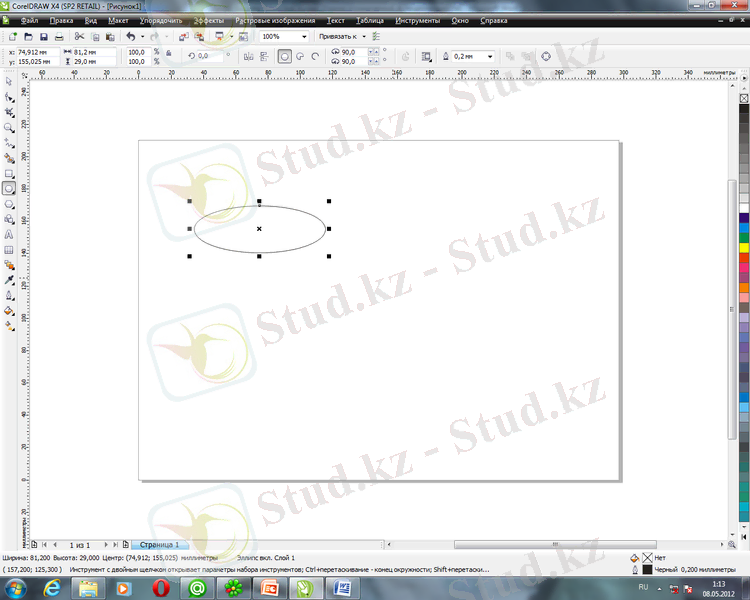
Көпбұрыштар мен жұлдыздар
CorelDraw көпбұрыштарының мысалдары суретте келтірілген
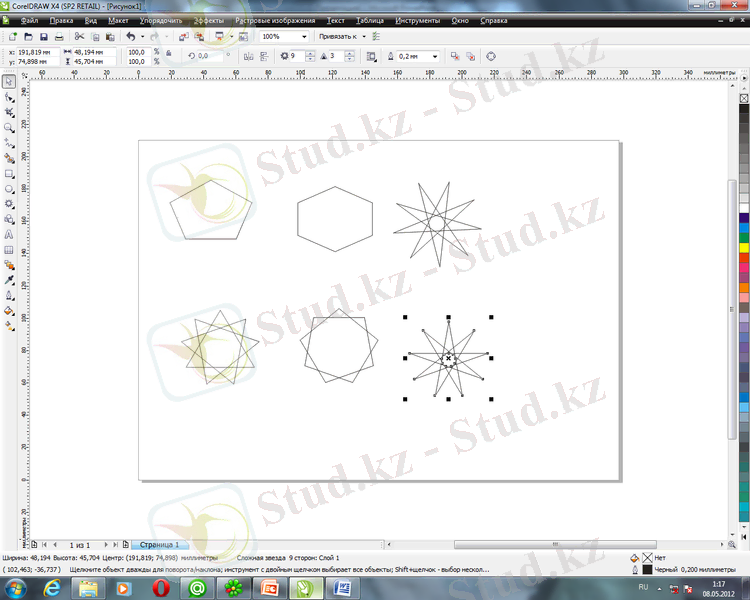
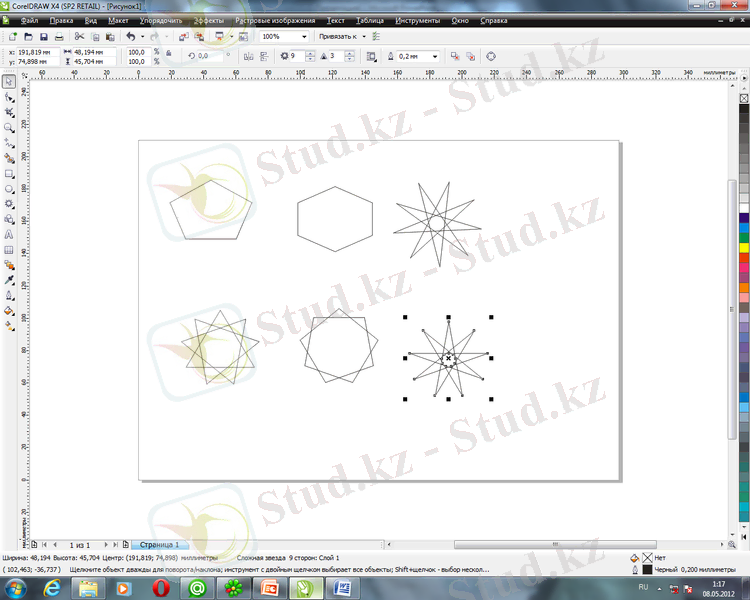
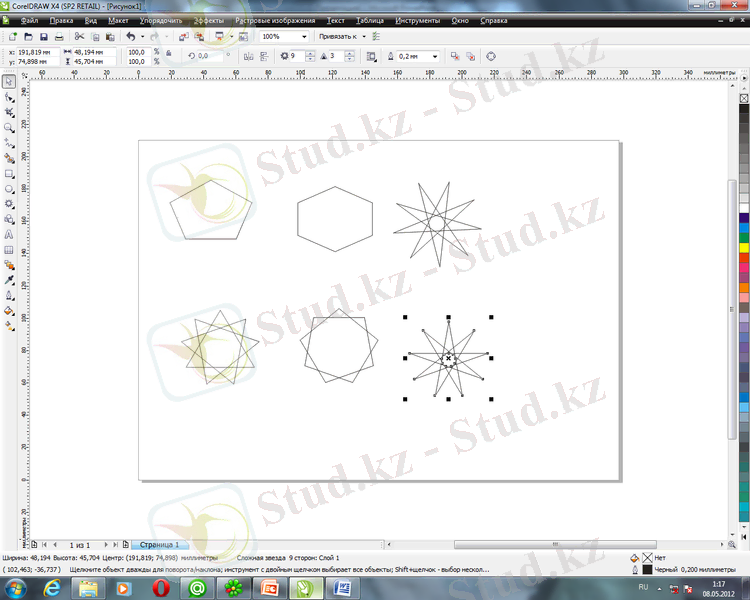
Көпбұрыштар мен жұлдызшаларды жасақтау
Көпбұрыштар мен жұлдыздар Polygon Toll (Көпбұрыш) құралы көмегімен салынады. Сурет салу алдыңда параметрлері атрибуттар тақтасында орнатылады.
Торлар. Спиралдар
Торлар мен спиралдарды құру
Торлар Graph Paper Tool (Сетка) құалы көмегімен құрылады.
Спиралдар Spiral Toll (Спираль) құралы көмегімен құрылады.

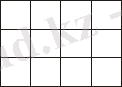
Нысандармен жұмыс. Қисық
Қарапайым нысандармен жұмыс
Нысанды ерекшелеу
Нысандармен жұмыс жасау үшін алдымен оны ерекшелеу қажет, ол үшін Нұсқағыш сайманы қолданылады.
Бірнеше нысанды ерекшелеу үшін алдымен оларды Нұсқағыш сайманы көмегімен SHIFT пернесін ұстай отырып ерекшеленіз. Ал барлық нысанды ерекшелеу үшін Edit (Түзету) - Барлығын ерекшелеу - Нысандар командасы орындалуы керек.
Ерекшелеуді алып тастау үшін Ese пернесін шерту керек.
Ерекшеленген нысанның айналасында 8 маркер (түйін) пайда болады. Осы маркер немесе түйіндер нысаны арқылы өлшемін, параметрлерін өзгертуге болады.
.
«БІРНЕШЕ ОБЪЕКТІЛЕРМЕН ОПЕРАЦИЯЛАРДЫ ОРЫНДАУ»
Парақ форматы А4, Portrait (Кітаптық) бағдарлануы;
Беттің өлшемі: 50, 0мм
90, 0мм
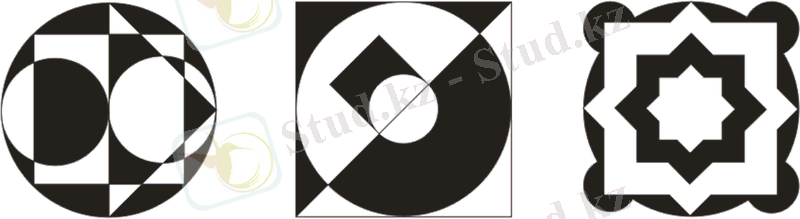
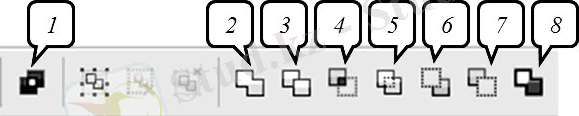
Қалыптастыру әрекеттерін орындау үшін сипаттар панелінің басқару элементтері: БІРІКТІРУ; АЛЫП ТАСТАУ; ҚИЫЛЫСУ; ЖЕҢІЛДЕТУ; АЛДЫҢҒЫ МИНУС АРТҚЫ; АРТҚЫ МИНУС АЛДЫҢҒЫ; ШЕКАРА ҚҰРУ.
ОБЪЕДИНИТЬ (Weld)
(операция объединение )
Нысандар бір шекараға айналады және бір контурдың бойымен өтеді
ПЕРЕСЕЧЕНИЕ (Intersect)
(операция пересечение )
ИСКЛЮЧИТЬ (Trim)
(операция исключение )
Бөлгіш жақтауды төменнен бөлгенде объектінің басқа объектілермен қиылысу аймақтары кесіледі. Бұл ретте барлық объектілері басқасы төменге сақталған. Қиылысу аймағының көпжақтық бөлінісін пайдалану кезінде соңғы таңдалған объектіден кесіледі
УПРОЩЕНИЕ (Simplify)
(операция упрощение )
Топтан бөлінген қабаттасатын объектілер жойылмайды, сол бөліктерін көруге арналған экранда топтың басқа объектілермен жоғарғы нысан өзгеріссіз қалады. Құрылған объектінің параметрлері ерекшелеу тәсілінен айырмашылығы жоқ.
ПЕРЕДНИЕ МИНУС ЗАД-
НИЕ (Front Minus Back)
ЗАДНИЕ МИНУС ПЕРЕД-
НИЕ (Back Minus Front)
Сызықтарды тұрғызу.
Еркін форма құралының көмегімен сызықтар салу.
Саймандар тақтасындағы«Сызық» мәзірін ашыңыз

Е
 ркін форма құралының көмегімен
ркін форма құралының көмегімен
 мынандай фигура салыңыз.
мынандай фигура салыңыз.
Безье қисығын
 қолданып, келесі фигураны салыңыз
қолданып, келесі фигураны салыңыз

Пероны
 қолданып мынандай фигура салыңыз
қолданып мынандай фигура салыңыз

- Іс жүргізу
- Автоматтандыру, Техника
- Алғашқы әскери дайындық
- Астрономия
- Ауыл шаруашылығы
- Банк ісі
- Бизнесті бағалау
- Биология
- Бухгалтерлік іс
- Валеология
- Ветеринария
- География
- Геология, Геофизика, Геодезия
- Дін
- Ет, сүт, шарап өнімдері
- Жалпы тарих
- Жер кадастрі, Жылжымайтын мүлік
- Журналистика
- Информатика
- Кеден ісі
- Маркетинг
- Математика, Геометрия
- Медицина
- Мемлекеттік басқару
- Менеджмент
- Мұнай, Газ
- Мұрағат ісі
- Мәдениеттану
- ОБЖ (Основы безопасности жизнедеятельности)
- Педагогика
- Полиграфия
- Психология
- Салық
- Саясаттану
- Сақтандыру
- Сертификаттау, стандарттау
- Социология, Демография
- Спорт
- Статистика
- Тілтану, Филология
- Тарихи тұлғалар
- Тау-кен ісі
- Транспорт
- Туризм
- Физика
- Философия
- Халықаралық қатынастар
- Химия
- Экология, Қоршаған ортаны қорғау
- Экономика
- Экономикалық география
- Электротехника
- Қазақстан тарихы
- Қаржы
- Құрылыс
- Құқық, Криминалистика
- Әдебиет
- Өнер, музыка
- Өнеркәсіп, Өндіріс
Қазақ тілінде жазылған рефераттар, курстық жұмыстар, дипломдық жұмыстар бойынша біздің қор #1 болып табылады.



Ақпарат
Қосымша
Email: info@stud.kz